Velg oppdateringene du ønsker i stedet for å la Mac-en oppdatere automatisk
Apples nylige oppgradering, Big Sur, har brakt inn tonnevis av nye og spennende funksjoner til macOS. En slik strålende dekning er jevnere og raskere programvareoppdateringer som vil finne sted i selve bakgrunnen. I utgangspunktet vil macOS automatisk oppdateres raskere og mer effektivt.
Men noen ganger vil du kanskje ikke ha en automatisk oppdatering, kanskje for å spare plass på Mac-en av en eller annen grunn. Slik kan du deaktivere automatiske bakgrunnsoppdateringer på Mac-en som kjører på den nyeste macOS Big Sur.
Deaktiver automatiske oppdateringer på Mac
Først åpner du "Systemvalg" fra menylinjen på Mac-maskinen.
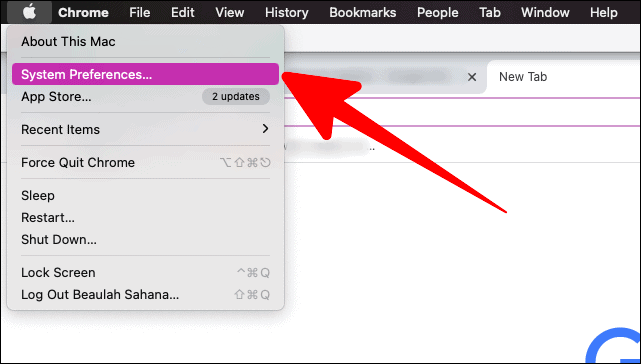
Klikk på "Programvareoppdatering" i systempreferansevinduet.
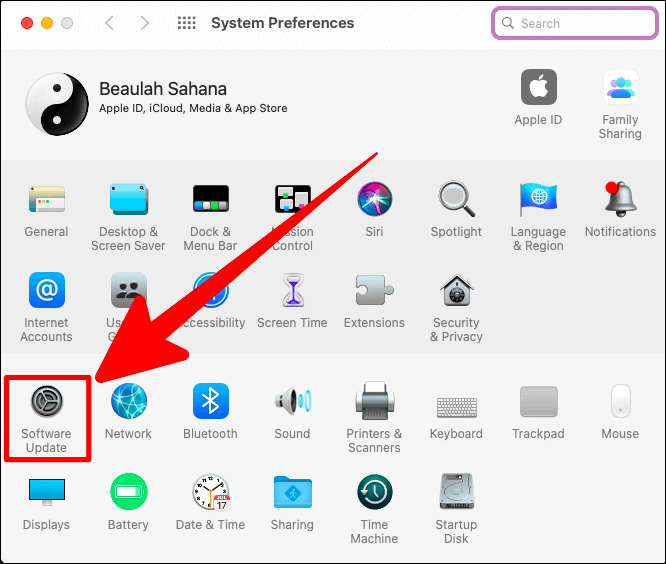
I 'Programvareoppdatering'-vinduet fjerner du merket for den lille boksen ved siden av alternativet 'Hold alltid min Mac oppdatert'.
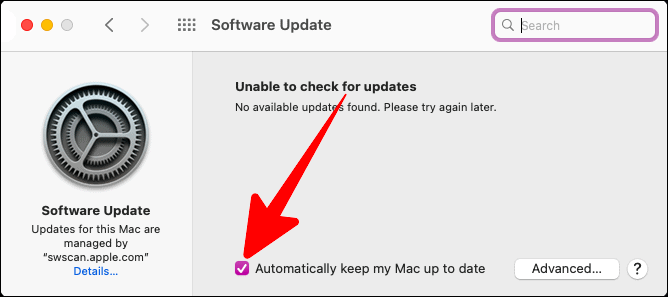
Det vil være en bekreftelsesforespørsel om å godkjenne denne avgjørelsen. Klikk på alternativet "Slå av automatiske oppdateringer" i denne ledeteksten.
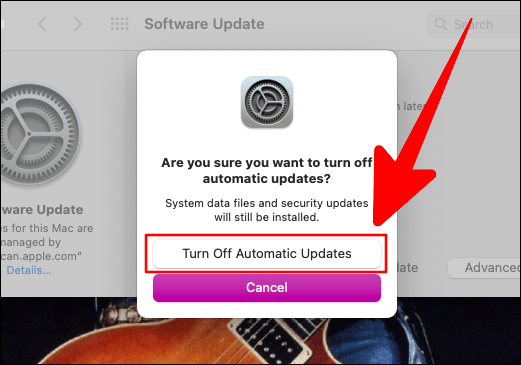
Skriv inn Mac-passordet ditt og klikk deretter på "Lås opp" for å fortsette.
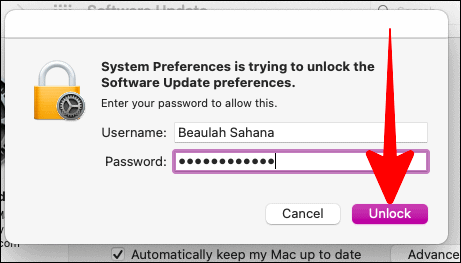
Mac-en din ville nå sakte ned på installasjonen av bakgrunnsprogramvareoppdateringen og ville bare installere oppdateringer når du gjør det manuelt.
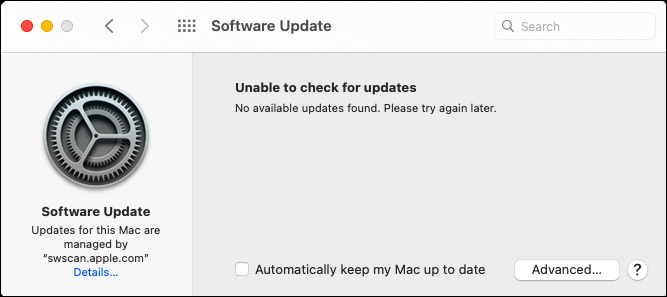
Deaktiverer automatisk nedlasting av macOS-oppdateringer
Hvis du vil deaktivere Mac-en din fra å laste ned alle tilgjengelige programvareoppdateringer automatisk, klikker du på 'Avansert'-knappen i 'Programvareoppdatering'-vinduet.
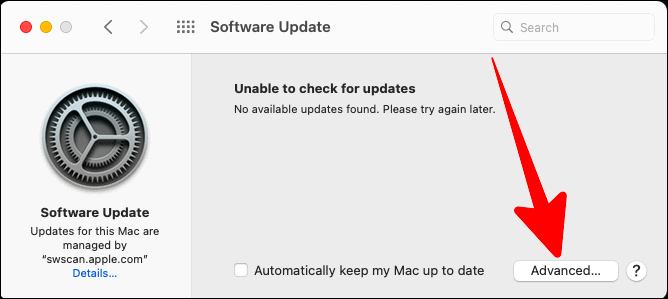
I neste popup kan du fjerne merket i boksen ved siden av alternativet som sier "Last ned nye oppdateringer når tilgjengelig". Dette vil også fjerne oppdateringsinstallasjonsalternativene.
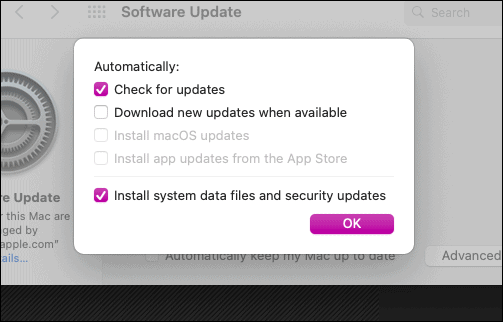
Nå ville Mac-en din avstå fra å laste ned nye tilgjengelige oppdateringer.
